
Formatarea cratimelor, a liniilor și a ghilimelelor în Pages pe Mac
În mod implicit, Pages mută cuvintele care nu încap într-o linie de text pe următoarea linie. Puteți configura Pages să despartă acele cuvinte în silabe pe măsură ce scrieți. Puteți modifica această configurare pentru întregul document sau pentru anumite paragrafe. De asemenea, puteți adăuga sau elimina cratimele pentru întregul text existent în documentul dvs. sau doar pentru anumite paragrafe.
Puteți utiliza liniile inteligente pentru a converti în mod automat cratimele duble (--) în linii de pauză (—) în cadrul documentului dvs.
De asemenea, puteți configura stilul ghilimelelor (de exemplu, simple, duble și ghilimele curbate) și puteți folosi ghilimele inteligente pentru a converti automat ghilimelele drepte în ghilimele curbate.
Modificarea despărțirii automate în silabe pentru un document
Configurarea de despărțire în silabe se aplică întregului document, cu excepția paragrafelor unde ați adăugat sau ați eliminat în mod special cratimele (consultați sarcina următoare). Această configurare se aplică doar cuvintelor care se întrerup la capătul unei linii, nu la cuvintele pe care le tastați dvs. sub această formă.
Faceți clic pe
 în bara de instrumente.
în bara de instrumente.Selectați sau deselectați caseta de validare Despărțire în silabe.
Adăugarea sau eliminarea cratimelor pentru anumite paragrafe
Această configurare se aplică doar cuvintelor care se întrerup la capătul unei linii; ea nu afectează cuvintele pe care le tastați dvs. sub această formă.
Faceți clic pe paragraf sau selectați mai multe paragrafe
În bara laterală Format
 , faceți clic pe butonul Altele din partea de sus.
, faceți clic pe butonul Altele din partea de sus.Dacă textul este într-o casetă de text, într-un tabel sau într-o formă, mai întâi faceți clic pe fila Text în partea de sus a barei laterale, apoi faceți clic pe butonul Mai multe.
În secțiunea Despărțire în silabe & Ligaturi din bara laterală, bifați sau debifați caseta de validare „Elimină despărțirea în silabe”.
Despărțirea în silabe pentru aceste paragrafe nu se schimbă dacă schimbați ulterior configurarea de despărțire în silabe pentru întregul document (consultați sarcina anterioară).
Activarea sau dezactivarea liniilor inteligente
Activarea sau dezactivarea liniilor inteligente nu afectează cratimele și liniile existente din documentul dvs., ci doar textul nou pe care îl tastați.
Alegeți Pages > Configurări (din meniul Pages din partea de sus a ecranului).
Faceți clic pe Auto-corectare în partea de sus a ferestrei de configurări.
În secțiunea Formatare, bifați sau debifați caseta de validare „Utilizează ghilimele și cratime inteligente”.
Convertirea cratimelor duble existente în linii
Dacă documentul dvs. folosește cratime duble în loc de linii, le puteți înlocui rapid cu linii în întregul document sau doar într-un anumit text.
Pentru a aplica formatarea doar unui anumit text și nu întregului document, selectați textul.
Alegeți Editare > Înlocuiri > Afișează înlocuirile (din meniul Editare din partea de sus a ecranului).
În fereastra Înlocuiri, selectați caseta de validare Cratime inteligente.
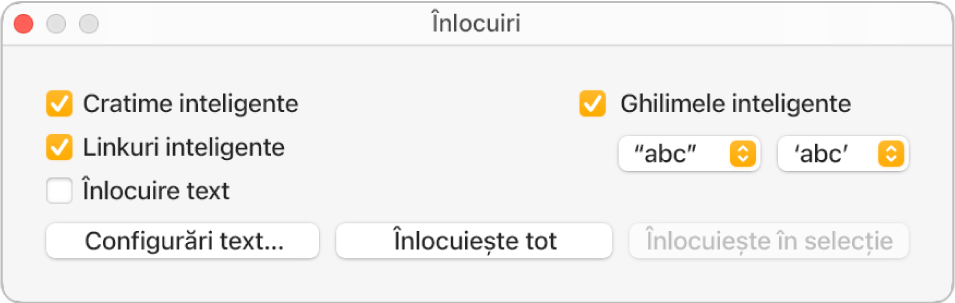
Efectuați una dintre următoarele acțiuni:
Înlocuiți toate liniile din document: Faceți clic pe Înlocuiește tot.
Înlocuiți liniile numai pentru textul selectat: Faceți clic pe Înlocuiește în selecție.
Alegerea unui stil de ghilimele implicit
Puteți specifica un stil de ghilimele care să fie folosit pentru ghilimelele simple sau duble utilizate în documentul dvs. Configurarea se aplică tuturor documentelor dvs. Pages și doar pentru textul nou pe care îl tastați Ghilimelele existente nu sunt modificate.
Alegeți Pages > Configurări (din meniul Pages din partea de sus a ecranului).
Faceți clic pe Auto-corectare în partea de sus a ferestrei de configurări.
În secțiunea Formatare, bifați caseta de validare „Utilizează ghilimele și cratime inteligente”.
Faceți clic pe meniurile pop-up pentru ghilimele duble sau simple, apoi alegeți un stil pentru fiecare.
Modificarea stilului ghilimelelor existente
Puteți modifica rapid stilul ghilimelelor pentru un întreg document sau doar pentru un anumit text.
Pentru a aplica formatarea doar unui anumit text și nu întregului document, selectați textul.
Alegeți Editare > Înlocuiri > Afișează înlocuirile (din meniul Editare din partea de sus a ecranului).
În fereastra Înlocuiri, bifați caseta de validare Ghilimele inteligente.
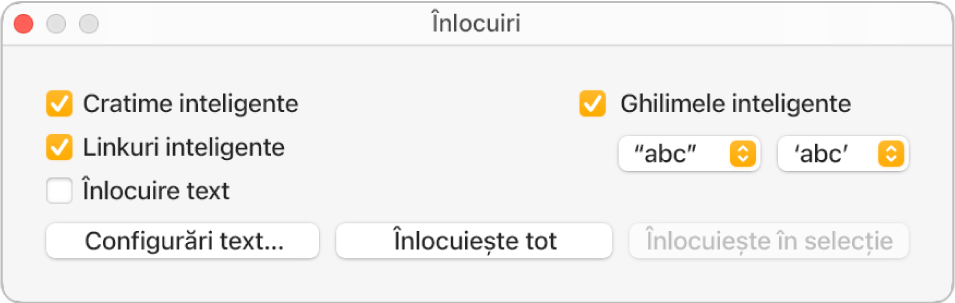
Faceți clic pe meniurile pop-up pentru ghilimele duble sau simple, apoi alegeți un stil pentru fiecare.
Efectuați una dintre următoarele acțiuni:
Înlocuiți toate ghilimelele din document: Faceți clic pe Înlocuiește tot.
Înlocuirea ghilimelelor numai pentru textul selectat: Faceți clic pe Înlocuiește în selecție.